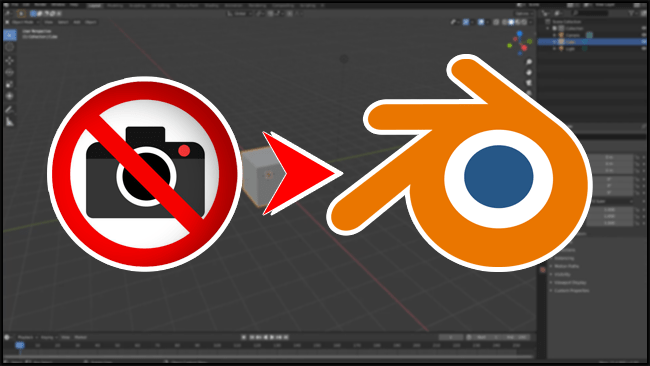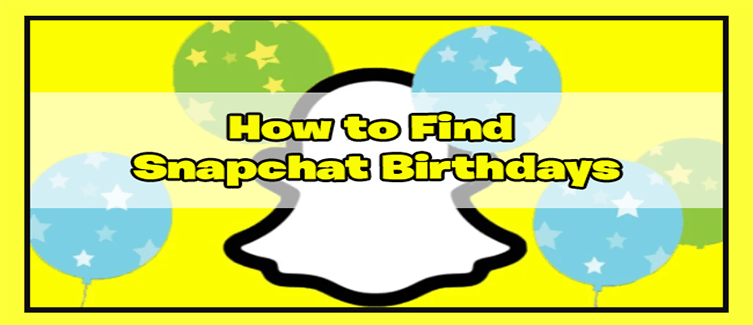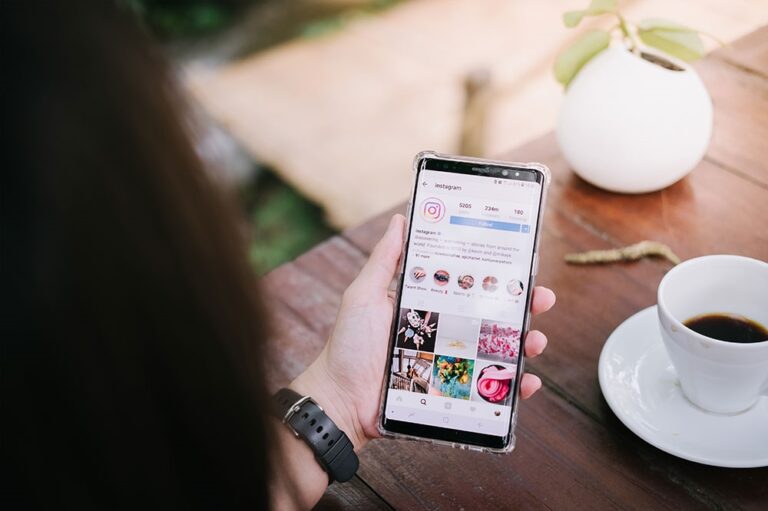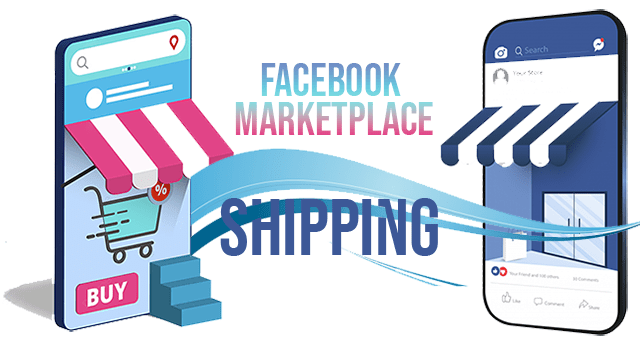Как да добавите музика към плейлист в Spotify
Доставчикът на стрийминг и медийни услуги Spotify ви дава достъп до голям каталог от песни, видеоклипове и подкасти. Ако предпочитате да слушате определена селекция от любимите си песни, можете да създадете списък за изпълнение.

Плейлистите на Spotify нямат ограничение за броя песни или подкасти, които можете да добавите към тях. Прочетете, за да научите как да добавяте песни или епизоди на подкаст към плейлист.
Программы для Windows, мобильные приложения, игры - ВСЁ БЕСПЛАТНО, в нашем закрытом телеграмм канале - Подписывайтесь:)
Ще ви покажем как се прави с помощта на различни устройства. Освен това ще разберете как да споделяте своите шедьоври от плейлиста и някои други полезни съвети за плейлиста.
Как да добавите към плейлист на Spotify на iPhone
За да добавите песни или подкасти към вашия плейлист чрез вашето iOS устройство:
- Отворете приложението Spotify.

- Разгледайте „Вашата библиотека“ или въведете търсене за песента, изпълнителя, албума или подкаста, които искате да добавите.

- След като го намерите, докоснете иконата с три точки вдясно от името му.

- Докоснете „Добавяне към плейлист“.

- Трябва да се появи нов екран, който ви насочва да изберете списък за изпълнение. Или изберете съществуващ, или създайте нов плейлист.

- Изберете плейлист за вашата песен или подкаст, към който да бъде добавен, и той ще стане достъпен от този плейлист веднага.
Как да добавите към плейлист на Spotify на Android
За да добавите песни или подкасти към своя плейлист с помощта на устройството си с Android:
- Стартирайте приложението Spotify.

- Преминете през „Вашата библиотека“ или въведете търсене за песента, изпълнителя, албума или подкаста, които искате да добавите.

- Когато го намерите, докоснете иконата с три точки вдясно от името му.

- Изберете „Добавяне към плейлист“.

- Ще бъдете подканени да изберете списък за изпълнение. Или изберете съществуващ, или създайте нов плейлист.

- Изберете плейлист за вашата песен или подкаст, към който да бъде добавен, и той ще бъде незабавно достъпен от този плейлист.
Как да добавите към плейлист на Spotify в приложението Windows
Добавянето към вашия плейлист чрез настолното приложение Spotify е подобно на начина, по който се прави чрез мобилното приложение. Ето как:
- Стартирайте настолното приложение Spotify.

- Въведете търсене за албума, изпълнителя, песента или подкаста, които искате да добавите към вашия плейлист; или разгледайте „Вашата библиотека“.

- След като го намерите, щракнете с десния бутон или щракнете върху иконата с три точки вдясно от името му.

- Изберете „Добавяне към плейлист“ в изскачащото меню. Ще бъдете подканени да изберете плейлиста, към който искате да бъде добавена песента. Или създайте нов плейлист, като изберете „Нов плейлист“.

- След като изберете плейлиста, вашият запис ще бъде достъпен от този плейлист.

За да добавите няколко песни:
- Изберете набора от песни, които искате да добавите.
- Щракнете и ги плъзнете до името на вашия плейлист в страничната лента вляво.

- След като освободите щракването си, всички плъзгани песни ще бъдат достъпни от този плейлист.

Как да добавите към плейлист на Spotify в приложението Mac
Ето как да добавите към вашия плейлист с вашия macOS:
- Отворете настолното приложение Spotify.

- Разгледайте „Вашата библиотека“ или въведете търсене за изпълнителя, песента, албума или подкаста, които искате да добавите към своя плейлист.

- След това щракнете с десния бутон или щракнете върху иконата с три точки вдясно от името му.

- От изскачащото меню изберете „Добавяне към плейлист“. Ще бъдете подканени да изберете плейлиста, към който искате да бъде добавена песента; или можете да създадете нов плейлист, като изберете „Нов плейлист“.

- След като изберете плейлиста, вашата песен, албум или подкаст ще бъдат достъпни от този плейлист.

За да добавите няколко песни:
- Изберете набор от песни, които искате да добавите към плейлист.
- Щракнете и ги плъзнете до името на вашия плейлист в страничната лента вляво.

- Сега отпуснете щракването си, за да добавите всички влачени песни към списъка за изпълнение.

Допълнителни ЧЗВ
Как да изтрия песен от плейлист на Spotify?
Ако искате да премахнете песен от вашия плейлист с помощта на настолното приложение:
1. Стартирайте Spotify.
2. Намерете плейлиста, след това песента, която искате да премахнете.
3. Щракнете върху иконата с три точки до него.
4. Изберете „Премахване от този плейлист“.
Песента ще изчезне от този плейлист.
За да премахнете песен от плейлиста си чрез мобилното приложение:
1. Отворете приложението Spotify.
2. Намерете плейлиста, след това песента, която искате да премахнете.
3. Докоснете иконата с три точки до него.
4. Докоснете „Премахване от този плейлист“.
Песента вече няма да е достъпна от този плейлист.
Как да изтрия плейлист от Spotify?
За да изтриете един от вашите плейлисти от настолното приложение:
1. Стартирайте приложението Spotify.
2. Намерете и щракнете върху плейлиста, който искате да изтриете, от лявата странична лента.
3. Под плейлиста щракнете върху иконата с три точки.
4. Изберете „Изтриване“, след което потвърдете.
За да изтриете плейлист от мобилното си устройство:
1. Отворете приложението Spotify през мобилното си устройство.
2. Намерете и натиснете върху плейлиста, който искате да изтриете.
3. От горния десен ъгъл (Android) или под заглавието на плейлиста (iOS) докоснете иконата с три точки.
4. Докоснете „Изтриване“ и потвърдете.
Групиране на любимата ви музика в Spotify
Spotify е една от най-добрите услуги за стрийминг на музика. Той предлага над 50 милиона песни с хиляди, добавени към неговия каталог всеки ден, за да се наслаждавате у дома или в движение.
За да ви спести необходимостта да пропускате песни по време на сесия за слушане, можете да организирате любимите си изпълнители, песни, албуми или подкасти в плейлист без ограничения. Вашите творения също могат да бъдат споделени между вашето семейство и приятели.
Създали ли сте много плейлисти? Получихте ли плейлисти? Какво ви харесва най-много в Spotify? Кажете ни в секцията за коментари по-долу.
Программы для Windows, мобильные приложения, игры - ВСЁ БЕСПЛАТНО, в нашем закрытом телеграмм канале - Подписывайтесь:)